Vamos a explicarte cómo configurar para que te avise de radares, tráfico y accidentes la aplicación de Google Maps durante esta Semana Santa. De esta manera, vas a tener más información tanto durante el viaje como antes del viaje, ya que vas a poder consultar estos datos antes de planificar una ruta.
Se trata de una opción muy sencilla, en la que no vas a tener que añadir nada descargado de Internet a tu Google Maps. Básicamente, porque los radares y toda la información de tráfico están ahí, sólo tienes que activar su visualización. Los pasos que te vamos a dar sirven tanto para la versión para Android como la de iPhone.
Ten en cuenta que estas indicaciones suelen mostrarse cuando tienes planificado un viaje, y es información que verás en carretera. Sin embargo, hay un modo para verlo sin iniciar un viaje, de forma que puedas mirarlo todo con antelación.
Información de tráfico en Google Maps
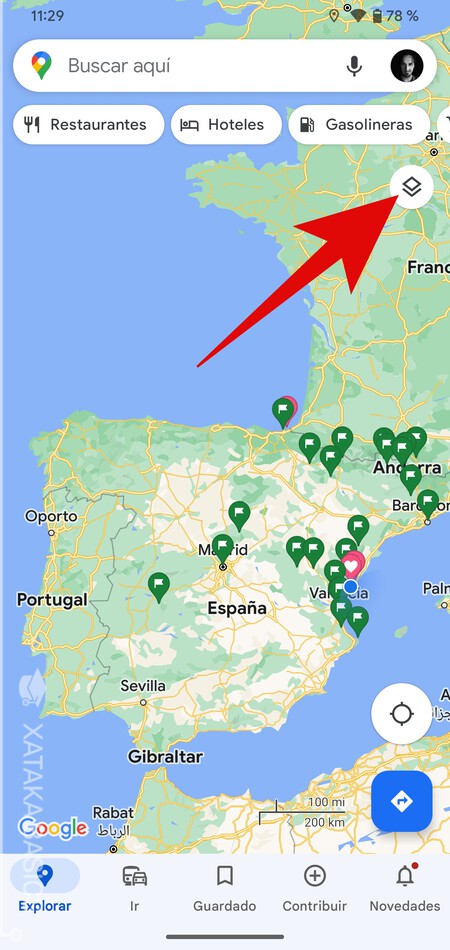
Para activar la visualización de la datos de tráfico en cualquier momento en Google Maps, tienes que pulsar en el botón de capas y mapas, que aparece con un cuadrado sobre el otro en la parte superior derecha de la pantalla. Justo debajo de la barra de búsqueda.
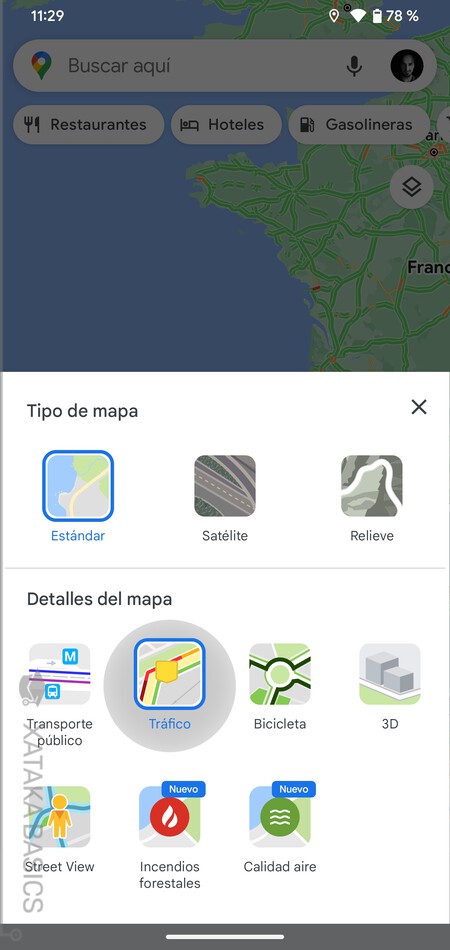
Se va a abrir un menú en el que puedes ver tanto mapas como detalles de los mapas. En este menú, pulsa en la opción de Tráfico dentro de Detalles de mapa. No hace falta que cambies el tipo de mapa arriba, puedes usar el estándar pero luego aplicarle la capa de detalles de tráfico.
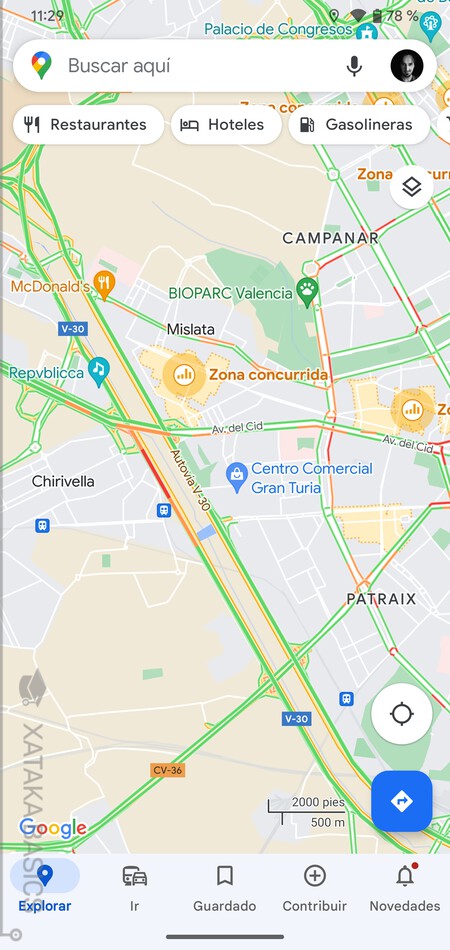
Cuando actives esta capa de detalles del mapa, entonces ya sin planificar rutas ya podrás ver alguna información, como por ejemplo la densidad del tráfico de determinadas calles, o las zonas de una ciudad que estén más concurridas.
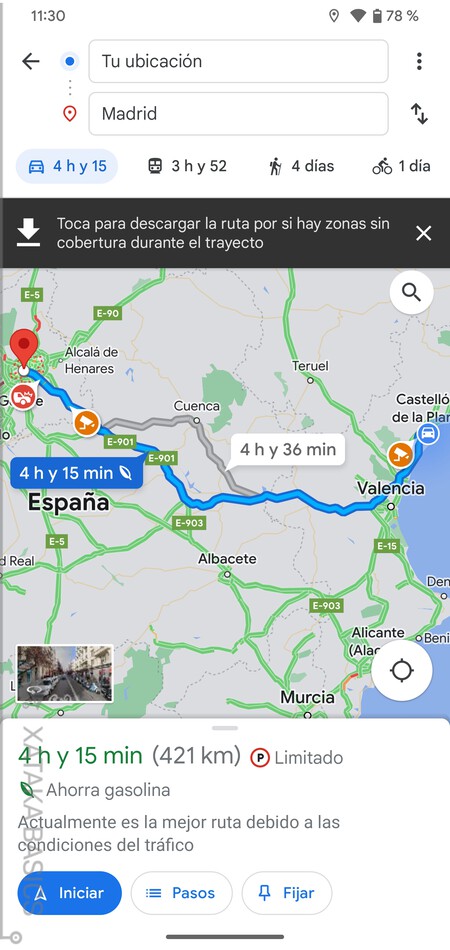
Ahora, lo que tienes que hacer es pulsar en la barra de Buscar aquí y configurar un viaje que quieras hacer. Cuando lo hagas, antes de iniciar el trayecto verás los radares o accidentes que hay en carretera marcados directamente en el mapa. Al poder verlo antes de iniciar la ruta, podrás considerar algunas rutas alternativas si lo vieras oportuno.
Y evidentemente, una vez inicies la ruta también verás indicaciones cuando te estés acercando a algún radar que haya en carretera o a algún accidente. De esta manera, no tendrás que hacer nada para obtener la información, y la app te avisará con tiempo.
En Xataka Basics | Cómo saber dónde hay incendios con Google Maps





Ver 2 comentarios